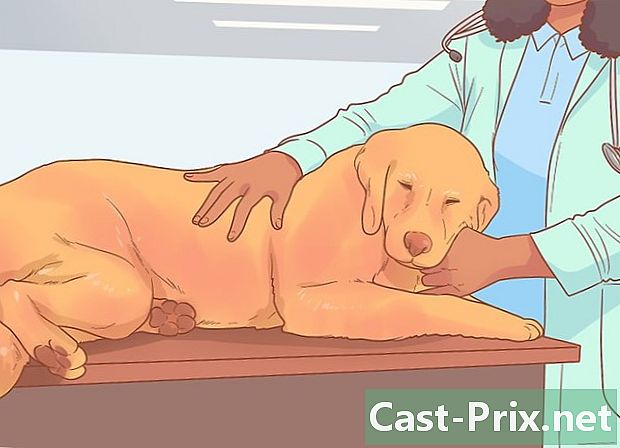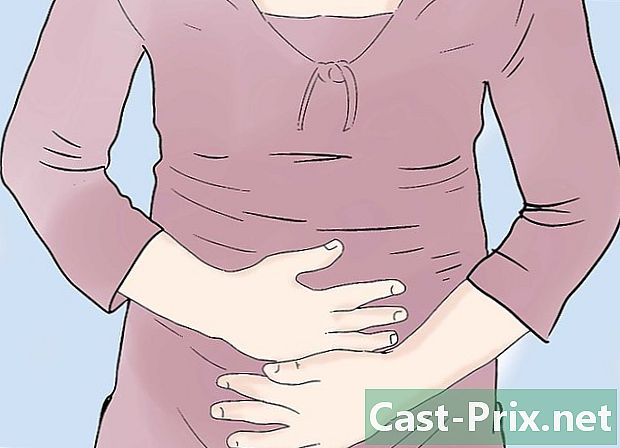ఐపాడ్ టచ్ లేదా ఐఫోన్లో మునుపటి సంస్కరణకు తిరిగి వెళ్లడం ఎలా
రచయిత:
Peter Berry
సృష్టి తేదీ:
13 ఆగస్టు 2021
నవీకరణ తేదీ:
21 జూన్ 2024

విషయము
- దశల్లో
- పార్ట్ 1 iOS 8 నుండి 7.1.2 కు అప్గ్రేడ్ చేయండి
- పార్ట్ 2 ఫైల్స్ మరియు సాఫ్ట్వేర్ను కాన్ఫిగర్ చేయండి
- పార్ట్ 3 మీ పరికరం యొక్క మునుపటి సంస్కరణకు తిరిగి వెళ్ళు
మీ పరికరం జైల్బ్రేకింగ్ ద్వారా లభించే అనధికార లక్షణాల ప్రయోజనాన్ని పొందకుండా తాత్కాలికంగా నిరోధిస్తున్న ఆపిల్ తరచుగా కొత్త iOS ఫర్మ్వేర్ను ప్రారంభిస్తుంది. మీ పరికరాన్ని మళ్లీ అన్బ్లాక్ చేయడానికి మీరు iOS యొక్క మునుపటి సంస్కరణకు తిరిగి వెళ్లాలి.
దశల్లో
పార్ట్ 1 iOS 8 నుండి 7.1.2 కు అప్గ్రేడ్ చేయండి
-
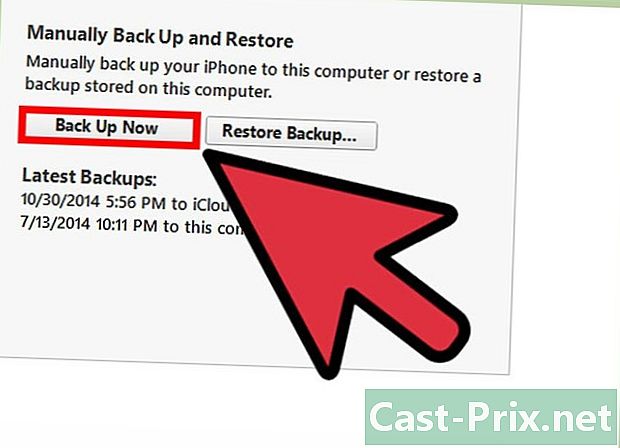
మీ పరికరం యొక్క బ్యాకప్ కాపీని చేయండి. డౌన్గ్రేడ్ ప్రాసెస్ అనుకున్నట్లుగా జరగకపోతే బ్యాకప్ కాపీని కలిగి ఉండటం వల్ల ఏదైనా సమయ వ్యవధిని తగ్గించవచ్చు. మీ ఐఫోన్ను ఎలా బ్యాకప్ చేయాలో తెలుసుకోవడానికి ఈ కథనాన్ని చూడండి. -

ఫైల్ను డౌన్లోడ్ చేయండి 7.1.2 IPSW. IPSW ఫైల్ అనేది iOS సిస్టమ్ సాఫ్ట్వేర్ను కలిగి ఉన్న ఫర్మ్వేర్ ఫైల్. మీరు మీ పరికరానికి ప్రత్యేకమైన వెర్షన్ 7.1.2 కోసం సంతకం చేసిన IPSW ఫైల్ను డౌన్లోడ్ చేసుకోవాలి. ప్రతి ఫోన్ మరియు ప్రతి ఆపరేటర్కు వేర్వేరు ఫైల్లు ఉన్నాయి.- వంటి సైట్లలో మీరు IPSW ఫైళ్ళను కనుగొనవచ్చు iDownloadBlog.com
-
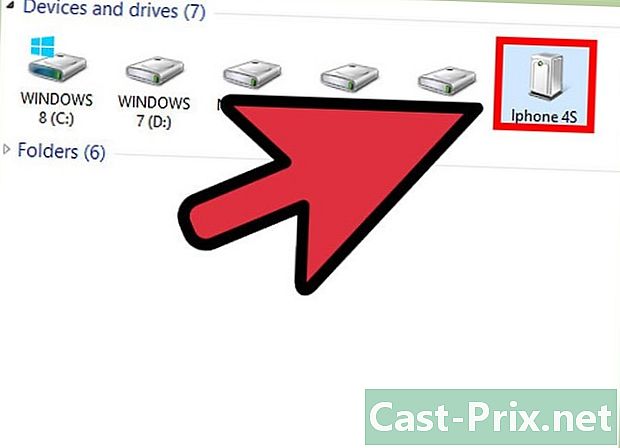
మీ కంప్యూటర్కు మీ ఐఫోన్ను కనెక్ట్ చేయండి. స్వయంచాలకంగా తెరవకపోతే ఐట్యూన్స్ తెరవండి. -
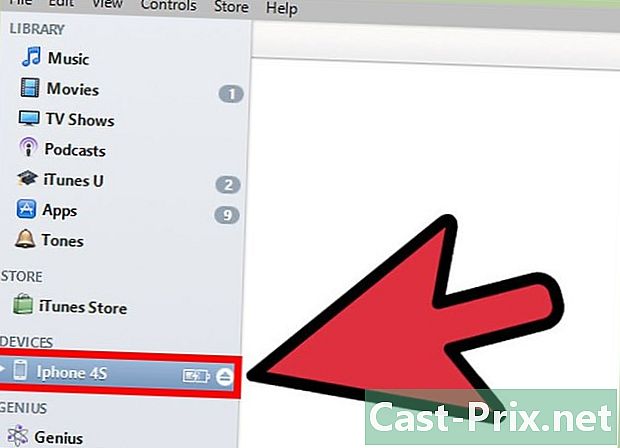
మీ పరికరాన్ని ఎంచుకుని, టాబ్పై క్లిక్ చేయండి సారాంశం. -

IPSW ఫైల్ను లోడ్ చేయండి. నొక్కి పట్టుకోండి ఎంపిక (మాక్) లేదా షిఫ్ట్ (విండోస్) మరియు నవీకరణ క్లిక్ చేయండి. మీ కంప్యూటర్ను బ్రౌజ్ చేయండి మరియు మీరు డౌన్లోడ్ చేసిన IPSW ఫైల్ కోసం చూడండి. -

మునుపటి సంస్కరణకు తిరిగి రావడానికి ప్రక్రియను ప్రారంభించండి. మళ్ళీ నవీకరించు క్లిక్ చేయండి. మునుపటి సంస్కరణకు తిరిగి వెళ్ళే ప్రక్రియ ప్రారంభమవుతుంది.- అది విఫలమైతే, మీరు తప్పు ఫైల్ను డౌన్లోడ్ చేసినందువల్ల లేదా ఆపిల్ ఫైల్లను డిజిటల్గా సంతకం చేయడం ఆపివేసినందువల్ల కావచ్చు. మునుపటి సంస్కరణకు తిరిగి రావడం ఇకపై సాధ్యం కాదు, ఒకసారి ఆపిల్ ఇకపై ఫైళ్ళపై సంతకం చేయదు. నవీకరణ విడుదలైన తర్వాత ఆపిల్ కొద్దిసేపు మాత్రమే ఫైళ్ళపై సంతకం చేస్తుంది మరియు అవి అలా ఆగినప్పుడు ప్రకటన చేయదు.
-

మీ పరికరాన్ని కాన్ఫిగర్ చేయండి. మీరు మునుపటి సంస్కరణకు తిరిగి వచ్చిన తర్వాత, మీ "iDevice" సెట్టింగుల స్క్రీన్ను ప్రదర్శిస్తుంది. మీ పరికరాన్ని సెటప్ చేయడానికి సూచనలను అనుసరించండి.
పార్ట్ 2 ఫైల్స్ మరియు సాఫ్ట్వేర్ను కాన్ఫిగర్ చేయండి
-
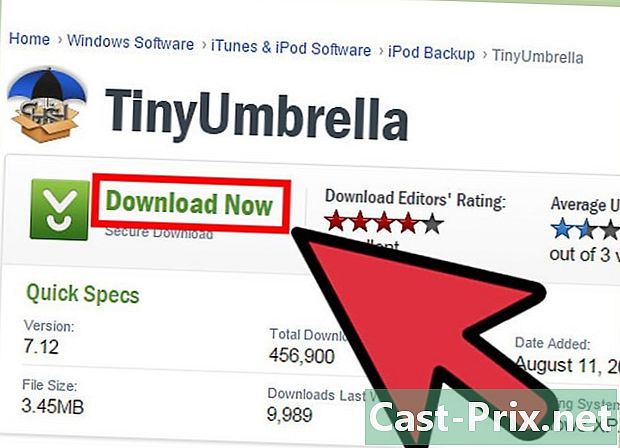
మీ SHSH బ్లాబ్స్ మరియు APTickets ని నమోదు చేయండి. మీ SHSH బ్లాబ్లు మరియు APTickets ని సంగ్రహించి రికార్డ్ చేయగల ప్రోగ్రామ్ మీకు అవసరం కావచ్చు. ఆపిల్తో కమ్యూనికేట్ చేయడానికి మీ ఫోన్ ఉపయోగించే ఫైల్లు ఇవి మరియు ప్రస్తుత వెర్షన్ కంటే పాత ఫర్మ్వేర్ను ఇన్స్టాల్ చేయడానికి అనుమతిస్తుంది. దీనికి రెండు ఉత్తమ కార్యక్రమాలు ఐఫెయిత్ మరియు టినిఅంబ్రెల్లా ..- ఈ ఫైళ్లు లేకుండా మునుపటి సంస్కరణకు తిరిగి రావడానికి ప్రస్తుతం మార్గం లేదు.
- మీరు ఈ ఫైళ్ళను కలిగి ఉన్న సంస్కరణకు తిరిగి వెళ్ళవచ్చు. కాబట్టి మీ వెర్షన్ 6 యొక్క ఫైళ్ళను సంగ్రహించండి మరియు వెర్షన్ 7 విడుదల అయినప్పుడు మీరు వాటిని ఉపయోగించవచ్చు. అయినప్పటికీ, వేరొకరి ఫైళ్ళను ఉపయోగించటానికి ఐఫెయిత్కు ఒక ఎంపిక ఉంది, కాబట్టి మీరు ఈ ఫైళ్ళను సేవ్ చేయకపోతే, మీరు ఈ ప్రోగ్రామ్ను ఉపయోగించవచ్చు.
- IFaith లో, క్లిక్ చేయడం ద్వారా బొబ్బలను సేవ్ చేయండి SHSH బ్లాబ్లను డంప్ చేయండి (బ్లోబ్స్ SHSH ను అన్లోడ్ చేయండి) లేదా క్లిక్ చేయడం ద్వారా వేరొకరిని కనుగొనండి షో అందుబాటులో ఉంది ... (లభ్యతను చూపించు). మీ ఫోన్ను మీ కంప్యూటర్కు కనెక్ట్ చేయాలి."టికెట్లు" చాలా పరికరాల కోసం స్వయంచాలకంగా ఒకే సమయంలో నమోదు చేయబడాలి.
- మీరు ఈ క్రింది పరికరాల కోసం మునుపటి సంస్కరణకు తిరిగి వెళ్ళవచ్చు: ఐఫోన్ 2 జి, ఐఫోన్ 3 జి, ఐఫోన్ 3 జిఎస్ లేదా ఐఫోన్ 4, ఐప్యాడ్ 1 జి, ఐపాడ్ టచ్ 1 జి, ఐపాడ్ టచ్ 2 జి, ఐపాడ్ టచ్ 3 జి మరియు ఐపాడ్ టచ్ 4 జి. మునుపటి పరికరానికి క్రొత్త పరికరాలను అప్గ్రేడ్ చేయడానికి ఫర్మ్వేర్ నిరంతరం అభివృద్ధి చేయబడుతోంది.
-

RedSn0w ని డౌన్లోడ్ చేయండి. IOS పరికరాల మునుపటి సంస్కరణకు తిరిగి వెళ్లడానికి ఇది సాధారణంగా ఉపయోగించే ప్రోగ్రామ్. -

మీరు తిరిగి వెళ్లాలనుకుంటున్న సంస్కరణ యొక్క "ఫర్మ్వేర్" ని డౌన్లోడ్ చేయండి. ఆన్లైన్లో అనేక సైట్లు ఉన్నాయి, అక్కడ మీరు వాటిని కనుగొనవచ్చు. -
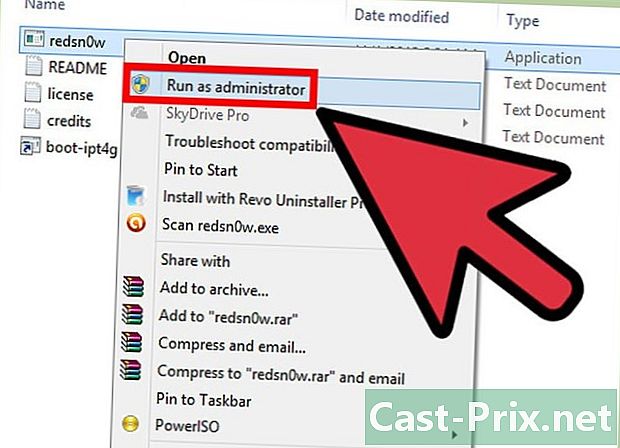
ప్రోగ్రామ్ ప్రారంభించండి. మీరు Windows ను ఉపయోగిస్తే, మీరు RedSn0w ను నిర్వాహకుడిగా అమలు చేయాలి (అలా చేయడానికి, చిహ్నంపై కుడి క్లిక్ చేయండి).
పార్ట్ 3 మీ పరికరం యొక్క మునుపటి సంస్కరణకు తిరిగి వెళ్ళు
-
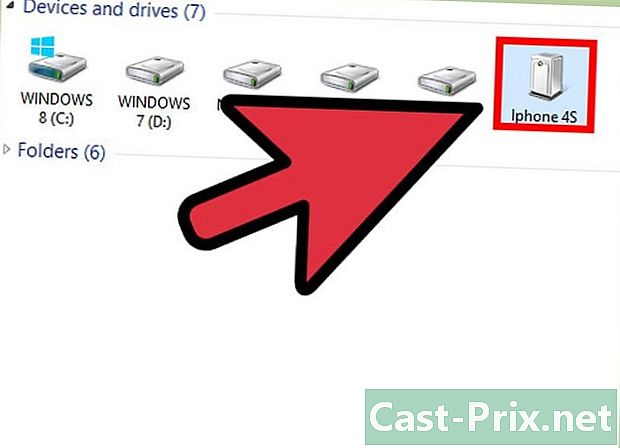
మీ ఫోన్ను మీ కంప్యూటర్కు కనెక్ట్ చేయండి. మీ పరికరంతో వచ్చిన ప్రామాణిక USB కేబుల్ ఉపయోగించండి. ఇది ప్లగిన్ అయిన తర్వాత, మీ ఫోన్ను DFU మోడ్లో ఉంచండి. -
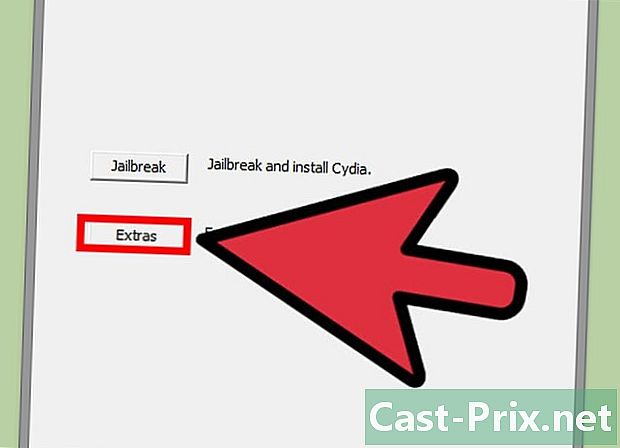
క్లిక్ చేయండి అదనపు. -
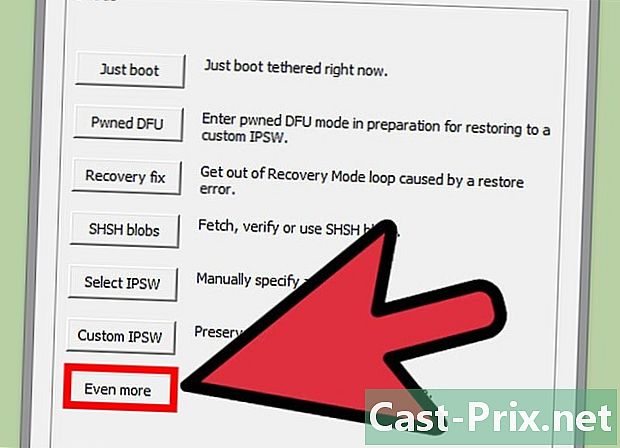
క్లిక్ చేయండి ఇంకా ఎక్కువ (ఇంకా ఎక్కువ) -

క్లిక్ చేయండి పునరుద్ధరించు (పునరుద్ధరించండి). -

క్లిక్ చేయండి IPSW. మీరు పునరుద్ధరించాలనుకుంటున్న ఫర్మ్వేర్ను ఎంచుకోవడానికి ఇది మిమ్మల్ని అనుమతిస్తుంది.- మీకు అన్లాక్ చేసిన ఫోన్ ఉంటే, క్లిక్ చేయండి అవును బేస్ బ్యాండ్లకు నవీకరణలను నివారించడానికి.
-
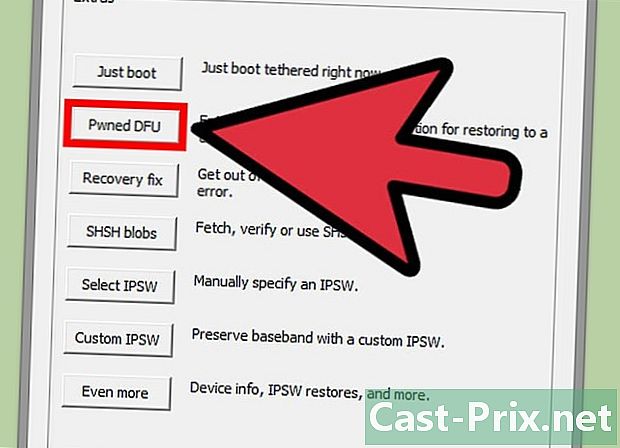
మోడ్కు మారండి Pwned DFU. క్లిక్ చేయండి సరే మరియు తదుపరి దానిని అనుమతించడానికి. -

మీ SHSH బ్లాబ్లను గుర్తించండి. RedSn0w వాటిని స్వయంచాలకంగా గుర్తించడానికి ప్రయత్నించాలి, కానీ అది కనుగొనబడకపోతే, మీరు దీన్ని మీ కంప్యూటర్లో మానవీయంగా చేయవచ్చు. మీరు వాటిని ఎక్కడ సేవ్ చేశారో గుర్తుంచుకోండి! -
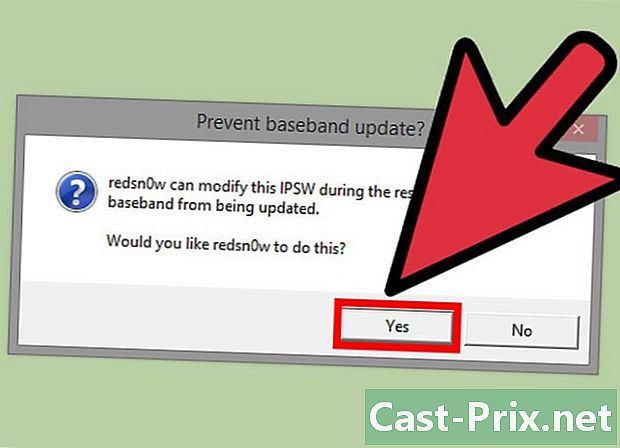
కార్యక్రమం పనిచేయనివ్వండి. బొబ్బలు ఉన్న తర్వాత, ప్రోగ్రామ్ స్వయంచాలకంగా మునుపటి సంస్కరణకు దాని నవీకరణను ప్రారంభించాలి. -

మీ పరికరాన్ని ఆస్వాదించండి! ఈ విధానాన్ని పునరావృతం చేయకుండా ఉండటానికి, మీరు "అతుక్కొని ఉన్న జైల్బ్రేక్" పై ఆసక్తి కలిగి ఉండవచ్చు, అనగా, కంప్యూటర్ లేకుండా మీ పరికరాన్ని పున art ప్రారంభించడానికి మిమ్మల్ని అనుమతించే అన్క్లాంపింగ్ మరియు దాదాపు అన్ని మార్పులు అందుబాటులో ఉంటాయి.